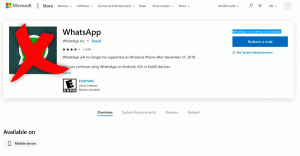Botão Adicionar ou Remover Extensões da Barra de Ferramentas no Microsoft Edge
Veja como adicionar ou remover Extensions Button da Toolbar no Microsoft Edge.
A Microsoft atualizou o navegador Edge com um novo recurso para acesso rápido às extensões instaladas. Há um botão da barra de ferramentas com um ícone de peça de quebra-cabeça que abre o menu com opções de gerenciamento de extensão.
Propaganda
A ideia por trás do botão Extensões é economizar espaço da barra de ferramentas. Em vez de colocar todos os ícones de extensão instalados diretamente na barra de ferramentas, o navegador mantém os listados no menu. Para acessar a lista, você precisa clicar no botão da barra de ferramentas com o logotipo de uma peça de quebra-cabeça. Você também pode fixar seus add-ons usados com frequência na barra de ferramentas, para que seu ícone permaneça sempre visível. Veja a imagem a seguir.
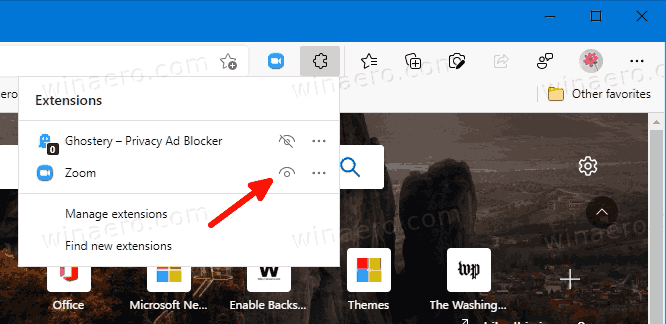
A vantagem do novo menu é que cabe a você mostrar ou ocultar o botão Extensões. Existe uma opção para isso nas configurações do Edge. Se você ocultar o botão da barra de ferramentas, todos os botões de extensão estarão sempre visíveis ao lado da barra de endereço. A alteração está disponível no Edge Canary mais recente no momento da redação deste documento e requer o "
Hub de extensões"recurso a ser ativado.Esta postagem mostrará como adicionar ou remover o Botão da barra de ferramentas de extensões no Microsoft borda.
Para adicionar botões de extensões à barra de ferramentas do Microsoft Edge
- Abra o navegador Edge.
- Clique no botão Configurações (Alt + F) e selecione Definições do menu.

- À esquerda, clique em Aparência.
- Finalmente, no lado direito, ligue o Mostrar botão de extensões opção sob Personalizar barra de ferramentas.
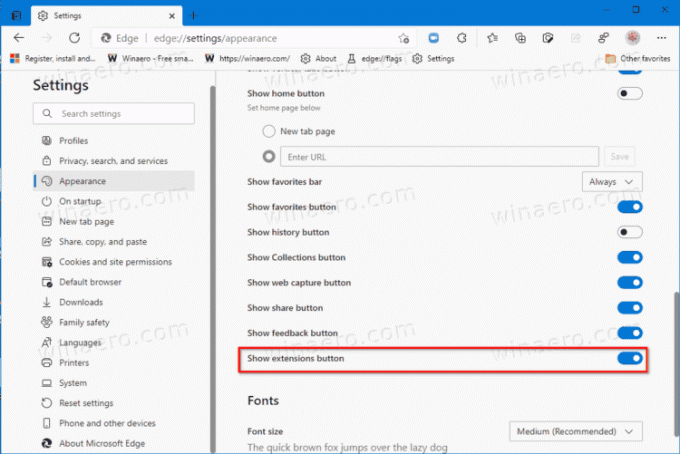
- Agora você tem o botão na barra de ferramentas.
Você terminou. O navegador agora tem uma aparência limpa e agradável. Todos os ícones de extensão agora estão ocultos no menu.
No entanto, se você não gosta de ter o botão, é fácil ocultá-lo usando os dois métodos a seguir.
Botão Remover Extensões da Barra de Ferramentas no Microsoft Edge
- Abra o Microsoft Edge.
- Abra o menu (Alt + F) e selecione o Definições entrada.

- No painel esquerdo, clique no Aparência aba.
- Desligue o Mostrar botão de extensões opção à direita sob o Personalizar barra de ferramentas seção.
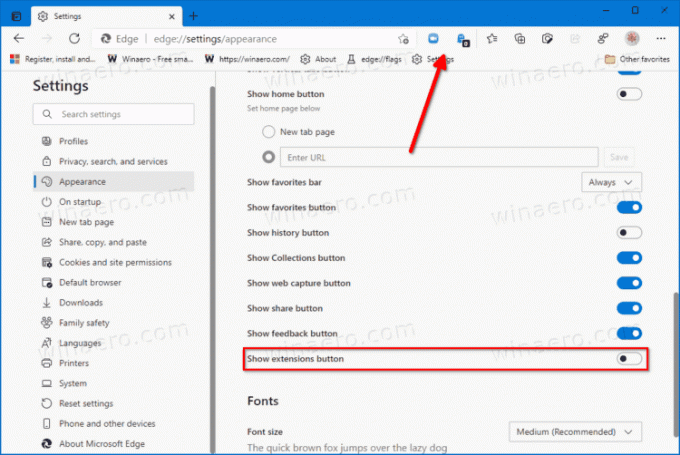
- O botão foi removido da barra de ferramentas.
Você terminou.
Como alternativa, você pode ocultar o botão Extensões mais rapidamente no menu de contexto. Veja como isso pode ser feito.
Oculte o botão da barra de ferramentas de extensões com o menu do botão direito
- Clique com o botão direito no botão da barra de ferramentas.
- Selecione Esconder da barra de ferramentas no menu de contexto.

- O botão agora está oculto.
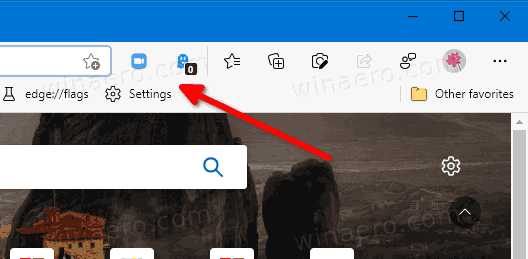
Você terminou
Este método é muito mais rápido. No entanto, para reativar o botão, você precisará visitar as configurações do Edge novamente e ativar a opção de alternância conforme descrito no primeiro capítulo desta postagem. Isso pode ser feito mais tarde, a qualquer momento.
É isso.